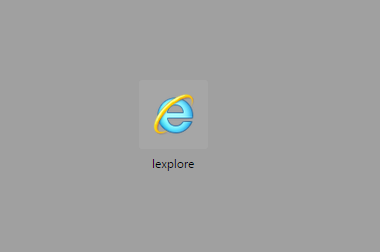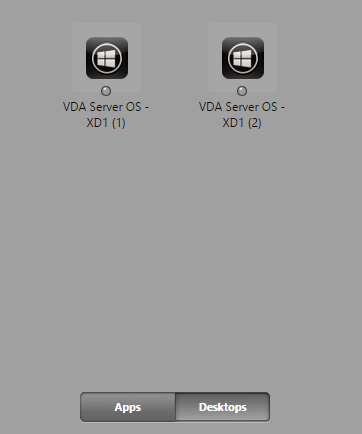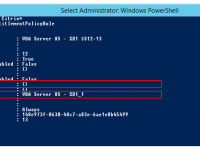
Este artigo aborda o procedimento de configuração do XenDesktop e XenApp 7.6. Em versões anteriores, antes do lançamento do FMA, a configuração de Aplicações e Desktops eram feitas de forma granular, dentro do console do XenApp. Podíamos especificar grupos ou usuários para cada Aplicação ou Desktop, de forma muito simples e intuitiva.
Nesta versão, algumas configurações ficaram restritas somente via linha de comando, usando PowerShell.
Um exemplo simples é a publicação de Desktop de servidor de um Delivery Groups para um grupo específico. Não podemos fazer via Citrix Studio, somente via PowerShell
Neste simples tutorial, vamos mostrar como atribuir um desktop de um servidor, de um Delivery Groups, para um grupo específico de usuários.
Dentro de um Delivery Controller, vamos carregar o PowerShell Citrix Snap-ins.
1 – Abra o PowerShell e execute o seguinte comando: Add-PSSnapin Citrix*
2 – Vamos utilizar o comando BrokerEntitlementPolicyRule para aplicar o filtro para um grupo, dentro Active Directory.
Get-BrokerEntitlementPolicyRule
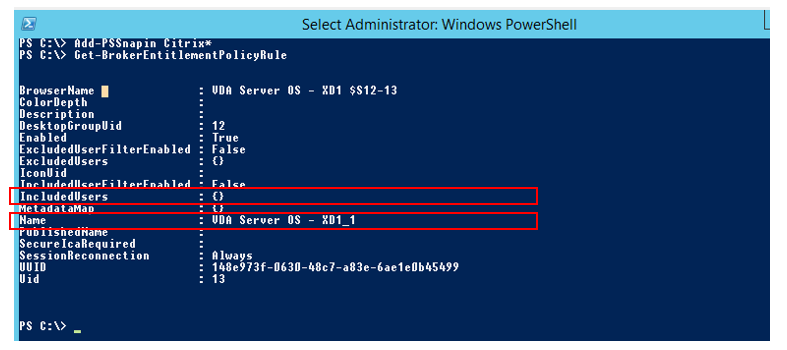
Figura 2 – Observe o Delivery Groups e nenhum grupo atribuído
3 – Vamos atribuir ao grupo Domain Admins.
Comando:
Set-BrokerEntitlementPolicyRule -Name “VDA Server OS – XD1_1” -AddIncludedUsers “Domain\Domain Admins” -IncludedUserFilterEnabled $true
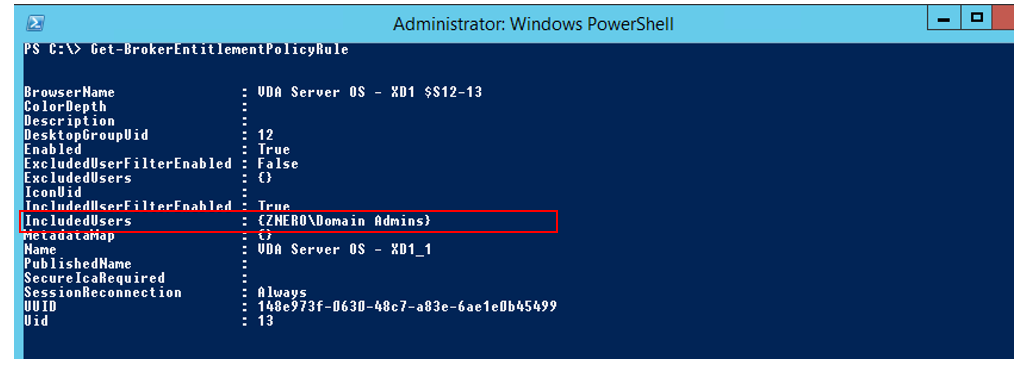
Figura 3 – Observe o grupo adicionado.
– Usuário comum acessando via Citrix Receiver For Web
– Qualquer administrador acessando via Citrix Receiver For Web
Como vimos nos passos acima, é bem simples atribuir o desktop para um grupo específico, via PowerShell.